O Contatos do Google vem pré-instalado em quase todos os telefones Android. Provavelmente, usar a lista telefônica virtual do Google já se tornou uma memória muscular para você.
Além de suas funções mais básicas, você sabia que há mais coisas que você pode fazer com o app? Aqui estão as cinco melhores dicas e truques de contatos do Google que você precisa saber.
Limpar contatos duplicados
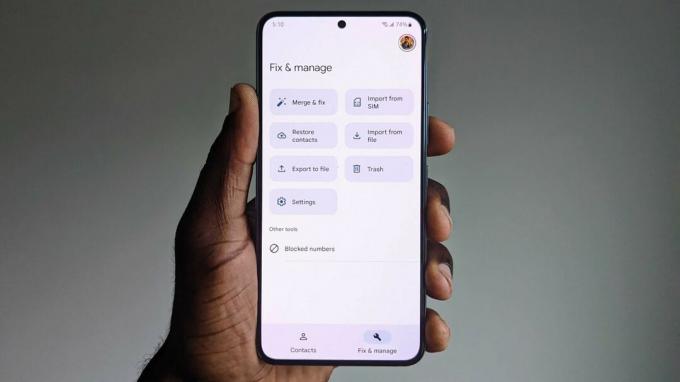
Houve inúmeras vezes em que salvei por engano os detalhes de contato da mesma pessoa com pseudônimos diferentes na minha lista de contatos do Google. Alguns de vocês provavelmente já fizeram o mesmo e nunca se preocuparam em limpar a bagunça.
Google tem tão gentilmente lançou algo chamado Fix & Manage, uma ferramenta dedicada em Contatos para limpar todos os contatos duplicados. Veja como você pode usá-lo para colocar sua casa em ordem.

Primeiro, abra o Contatos do Google aplicativo em seu telefone. Olhe na parte inferior do aplicativo e você encontrará uma guia chamada
Consertar e Gerenciar. Toque na guia Fix & Manage e navegue pelas ferramentas. Para corrigir contatos duplicados, toque em Mesclar e corrigir. O Google extrairá automaticamente todas as duplicatas e ajudará você no processo de correção. Agora você pode prosseguir com o trabalho de limpeza necessário.Adicionar widgets da tela inicial
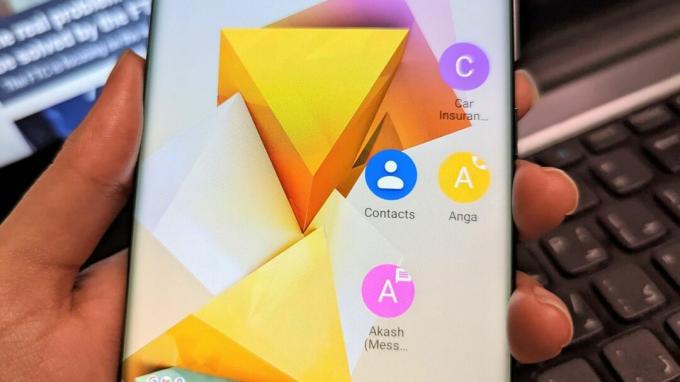
O objetivo de aprender essas dicas e truques é aproveitar melhor os Contatos do Google de maneira mais rápida e rápida. Que melhor maneira de maximizar a eficiência do que usar atalhos?
É muito útil selecionar as pessoas com quem você mais interage e adicioná-las diretamente ao seu telefone Androidtela inicial do. Isso pode ser feito usando os widgets de Contatos do Google.
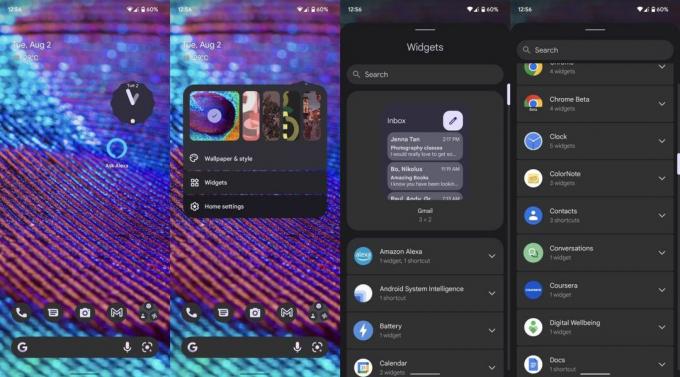
Comece por pressionando e segurando a tela inicial do seu telefone. Selecione os Widgets opção no menu que aparece. Percorra todos os widgets para encontrar Contatos do Google.
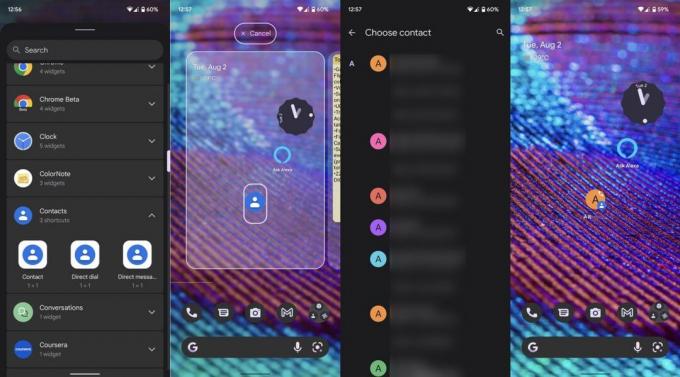
Debaixo de Widgets de Contatos do Google listados, você verá três opções: Contato, Ligação direta, e Mensagem direta. Esses são atalhos para abrir, ligar ou enviar uma mensagem de texto para um contato específico instantaneamente. pressione e segure o widget que você deseja e coloque-o em sua tela inicial.
Por último, o seu Lista de contatos do Google abrirá. Selecione o contato que deseja atribuir ao widget de sua escolha. Depois de fazer isso, o atalho correspondente aparecerá na tela inicial.
Criar e usar rótulos

Todos nós sabemos que você pode criar e usar rótulos em Gmail, mas sem o conhecimento de muitos, o mesmo recurso também está disponível nos Contatos do Google. Veja como você pode criar e usar marcadores nos Contatos do Google para melhor classificação e acesso mais rápido.

Vá para Contatos do Google no seu smartphone. Toque em menu de hambúrguer no canto superior esquerdo do aplicativo. Embaixo do Etiquetas cabeçalho, toque no Criar etiqueta botão. Digite o nome do seu novo rótulo e clique OK.

Em seguida, você tem que adicionar contatos ao marcador recém-criado nos Contatos do Google. Para adicionar contatos pré-existentes, toque no pequeno ícone de contato com um sinal de mais ao lado dele no canto superior direito do aplicativo. Escolha qualquer contato tocando nele ou vários contatos pressionando e segurando os nomes em sua lista.
Depois de adicionar os contatos escolhidos em um marcador, você pode encontrar esse conjunto de indivíduos no menu hambúrguer nos Contatos do Google. Acho esse recurso especialmente útil quando estou com fome e não consigo decidir sobre as opções de entrega de comida. Todos os meus restaurantes favoritos são salvos em um único rótulo para agilizar o processo de tomada de decisão.
Alterar sua foto de perfil do Google

Se você deseja alterar a foto do perfil da sua conta do Google, não precisa procurar a opção oculta no aplicativo do Google. Os Contatos do Google permitem que você altere sua foto diretamente de dentro do próprio aplicativo.

Para alterar a foto do seu ID do Google em Contatos, vá para o Aplicativo de contatos do Google primeiro. Então, toque na sua foto de perfil no canto superior direito do aplicativo Contatos. Uma vez que sua imagem se abre, selecione o Mudar opção.
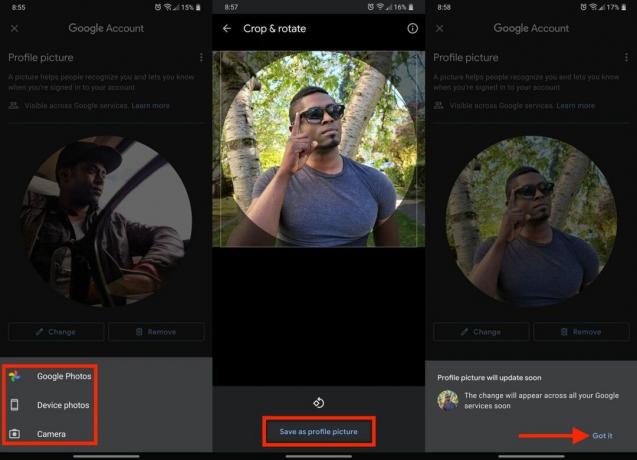
Escolha se deseja carregar sua nova foto da conta do Google do Google Fotos ou do seu dispositivo. Você também pode tirar uma nova foto com a câmera do seu telefone no local. Depois de escolher uma boa imagem, redimensione se necessário e clique em Salvar como foto de perfil.
Um pequeno prompt informará que isso mudará sua imagem em todas as plataformas do Google. Tocar Pegou depois de lê-lo, e está tudo pronto.
Compartilhe seus contatos
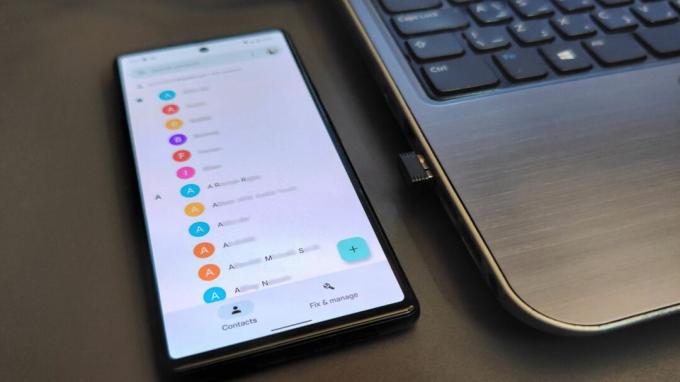
O Contatos do Google melhora os catálogos telefônicos tradicionais de papel e caneta de maneiras inimagináveis. Você pode compartilhar qualquer contato, incluindo detalhes como endereço da pessoa, número do trabalho, número pessoal e até aniversário, tudo de dentro do aplicativo. É fácil compartilhar os detalhes de qualquer pessoa da sua lista de contatos.

Lançar Contatos do Google no seu celular. Localize o contato que deseja compartilhar e toque nele. Depois disso, pressione o botão três pontinhos verticais no canto superior direito.

No menu suspenso, selecione Compartilhar. Os Contatos do Google solicitarão que você escolha as informações que deseja incluir ao compartilhar o contato. Marque ou desmarque o que você quer ou não quer compartilhar, e clique Continuar.
Para a etapa final, basta escolher o meio de sua preferência para enviar o contato. Isso pode ser qualquer coisa, desde Compartilhamento próximo para o seu Google Drive. O cartão de contato é compartilhado no formato de arquivo VCF para que seja facilmente importado pelo destinatário.
